Domino 14.0消灭密码(二)
大家好,才是真的好。
这篇主要讲Domino 14无密码登录新功能的配置过程,好看,而且简单。
不知道上一节《Domino 14.0消灭密码(一)》看了和搞懂了没有。如果没搞懂也没关系,翻回去看看,或者看看下图来理解一下:
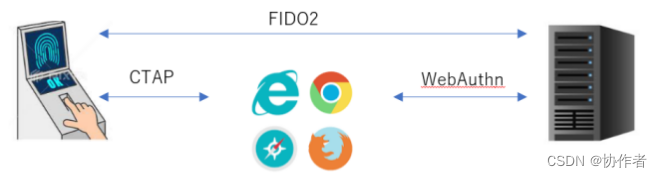
这一节中,我们采用Windows PIN码来当验证器(如果你的Windows设备或其他设备支持,也可以采用指纹、人脸等生物特征);实现浏览器(需要支持FIDO2功能验证,例如Chrome、Edge、Safari和Firefox)用户登录Domino网页时,向验证器发出验证请求,再和Domino服务器进行FIDO2请求和授权。
如果你还没有设置Windows PIN码,可以参考下图来进行设置:
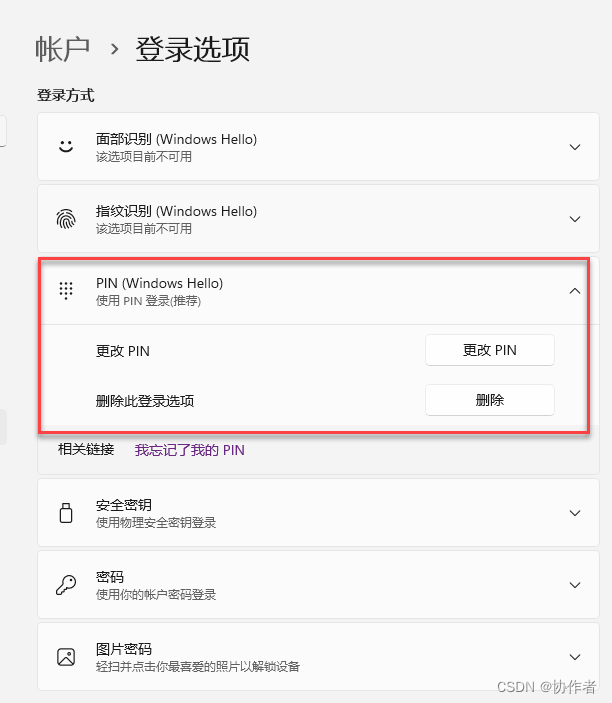

现在,我们开始Domino中的配置过程吧。
1、开启密钥验证
首先确保Domino服务器是14.0或以上版本。
然后找到Domino Administrator管理客户端的”配置“选项卡,点击”所有服务器“视图,找到当前服务器的配置文档,双击进行编辑,如下图所示:
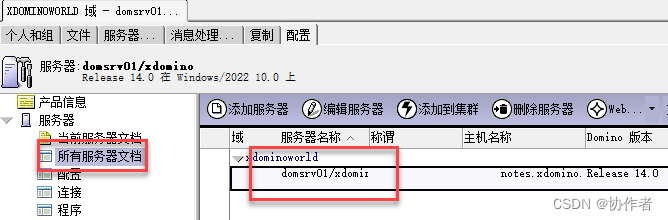
打开配置文档后,找到”因特网协议“选项卡,点击”Domino Web引擎",确认一下“会话验证”字段是不是“单服务器”设置,如下图所示:
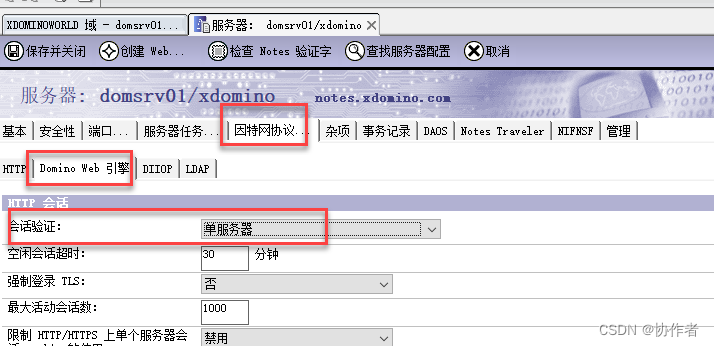
再找到“端口”选项卡,点击"因特网端口",找到下面的"Web"选项卡,在密钥(WebAuthn)字段中选择 “是” ,如下图所示:

2、配置passkey登录页面
先要创建登录配置数据库。这一步不是必须。但如果你没有该配置数据库,那么再接着按ctrl+n快捷键调出“新建应用程序”界面,创建domcfg.nsf数据库,方式如下图:
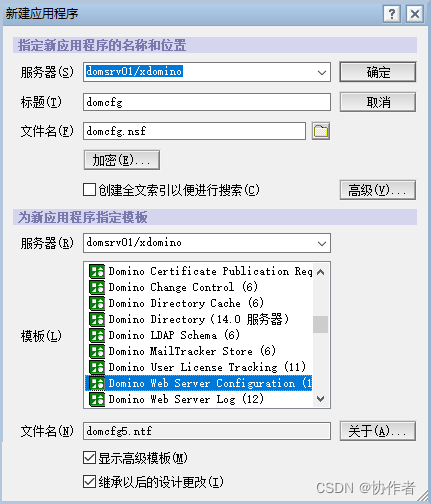
之后可以打开这个数据库,点击上面的操作add mapping,如下图:
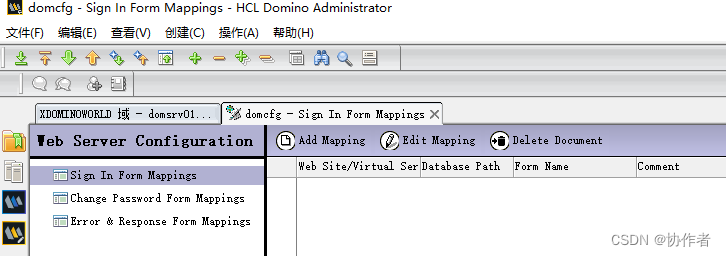
在新出现的表单界面当中,主要是登录表单输入名称$$LoginUserFormPasskey,该表单是默认的passkey登录页面,如下图所示:
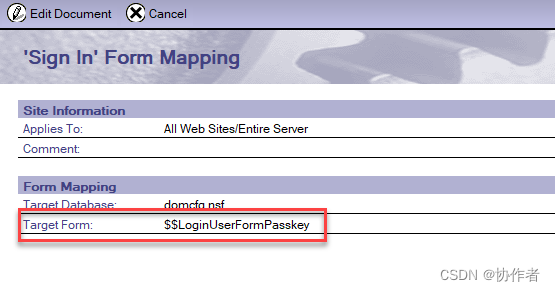
3、创建passkey密钥数据库
接着,按ctrl+n调出“新建应用程序”对话框, 在文件名当中输入passkeys.nsf,重要的是下面的模板勾选高级模板, 选择passkey模板,再点击“确定”即可:
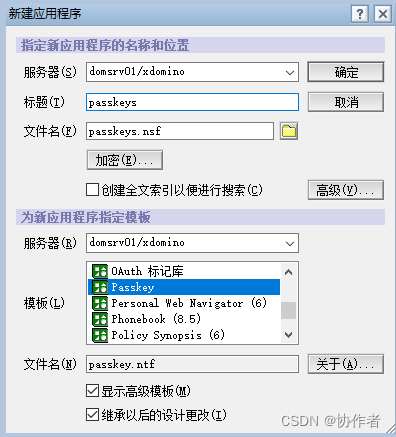
现在,在Domino控制台上输入命令tell http restart重启http服务:

4、注册密钥
一切准备就绪,打开一个Domino上的网页应用,例如登录iNotes邮箱(一般URL格式为https://host/mail/username.nsf),注意一定要在https安全的访问协议下登录,然后输入用户名和密码,千万别忘记勾选Create a passkey,如下图:
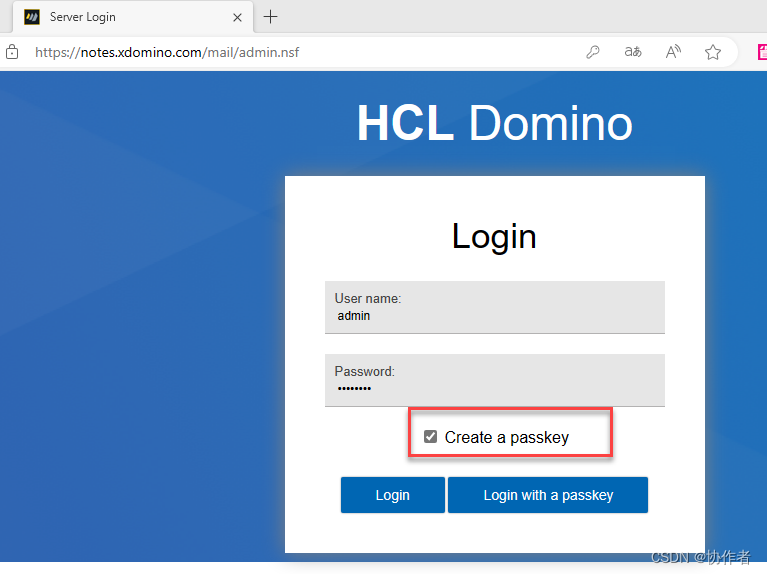
此时,windows会跳出来输入PIN码,我们输入刚才已经设置好的PIN码:
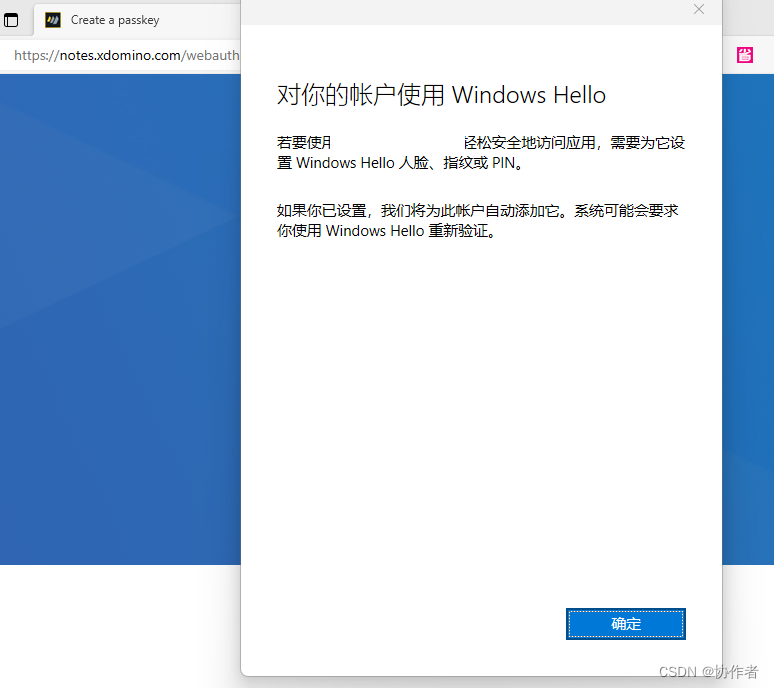
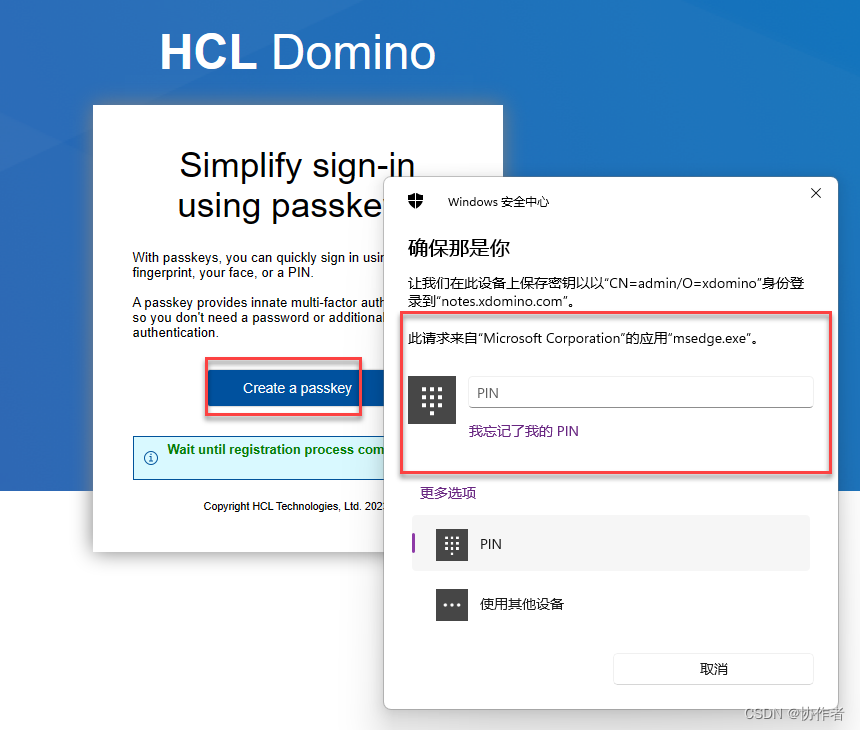
5、登录测试
现在,你可以登录到iNotes或Domino应用中,不过,我们先关闭掉该页面,这样我们再登录的时候,可以直接点击使用passkey:
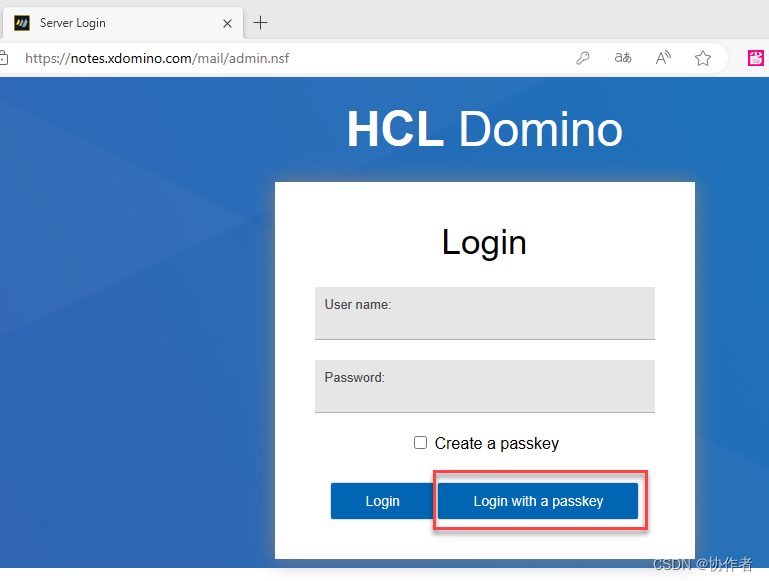
输入windows PIN码之后,就可以直接登录:

如果你的Windows支持指纹或人脸识别等,也可以采用直接指纹或人脸登录。
你也可以试试安卓或苹果设备,原理一样,配置也十分简单。
其实你要是细心,也可以发现我们刚才Domino创建的passkey.nsf里面,也出现了用户和设备相关信息,如下图所示:
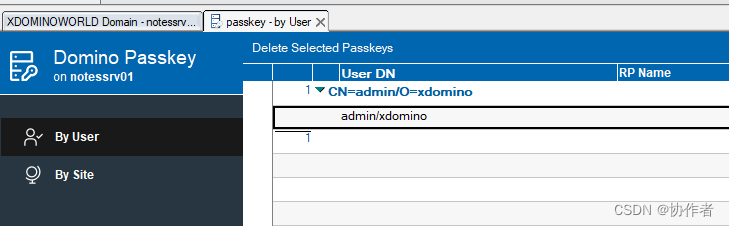
就介绍到这里吧。更多文章可关注微信公号:协作者
本文来自互联网用户投稿,该文观点仅代表作者本人,不代表本站立场。本站仅提供信息存储空间服务,不拥有所有权,不承担相关法律责任。 如若内容造成侵权/违法违规/事实不符,请联系我的编程经验分享网邮箱:chenni525@qq.com进行投诉反馈,一经查实,立即删除!
- Python教程
- 深入理解 MySQL 中的 HAVING 关键字和聚合函数
- Qt之QChar编码(1)
- MyBatis入门基础篇
- 用Python脚本实现FFmpeg批量转换
- Windows中磁盘未知没有初始化怎么办?
- 遥感影像-语义分割数据集:2021年昇腾杯复赛数据集详细介绍及训练样本处理流程
- 与Python的初识
- Vue 3 新特性解锁: Fragment 的强大用途
- 瑞_Java开发手册_(一)编程规约
- 二级分销的魅力:无限裂变创造十八亿的流水
- 2024年华为OD机试真题-最大坐标值-Python-OD统一考试(C卷)
- 采集B站up主视频信息
- 推荐一款网络拓扑自动扫描工具,超级好用
- Jmeter的性能测试